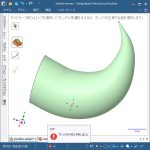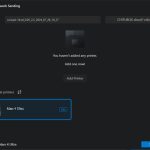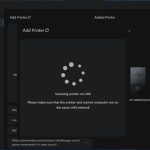無料で使える「DesignSpark Mechanical」ですが、作成したモデルのミラー(鏡面)化の機能が無いので、CHITUBOXを経由してミラーモデルを作成する方法です。
DesignSpark Mechanical
商用でも無料で利用できる高機能な3DCADです。詳しい内容は別記事をご覧ください。
高機能な3DCADですが、作成したモデルの鏡面(ミラー)を作成する機能がありません。手間がかかりますが、スライサーソフトの「CHITUBOX」を経由することでミラーモデルを複製する方法を紹介します。
CHITUBOXを経由してミラー複製をする
CHITUBOXは公式ホームページからダウンロードしてセットアップしておきます。無料で使える「CHITUBOX Free」で大丈夫です。CHITUBOXのインストール方法については省略します。
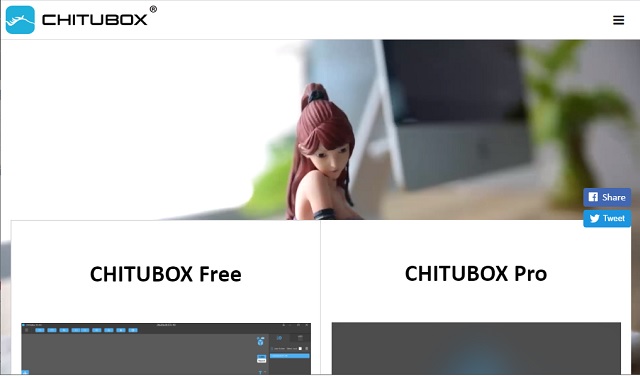
「DesignSpark Mechanical」で作成した3Dモデルをミラー複製するには次のような手順で行います。
1. 複製するモデルを開きます。
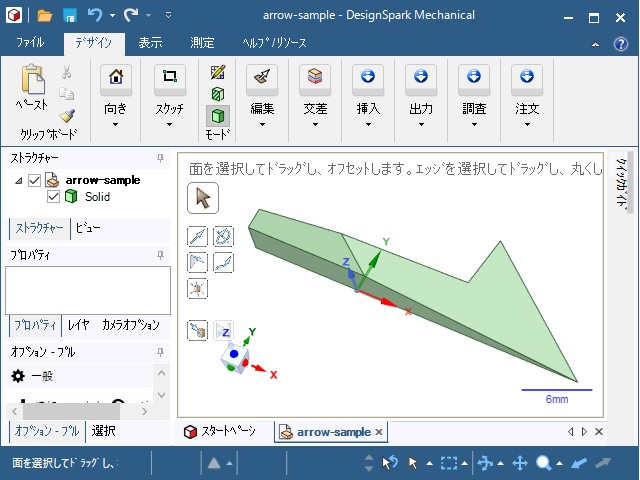
2.[ファイル|名前を付けて保存]メニューを選択して[ファイルの種類]を[STL]に変更して保存します。
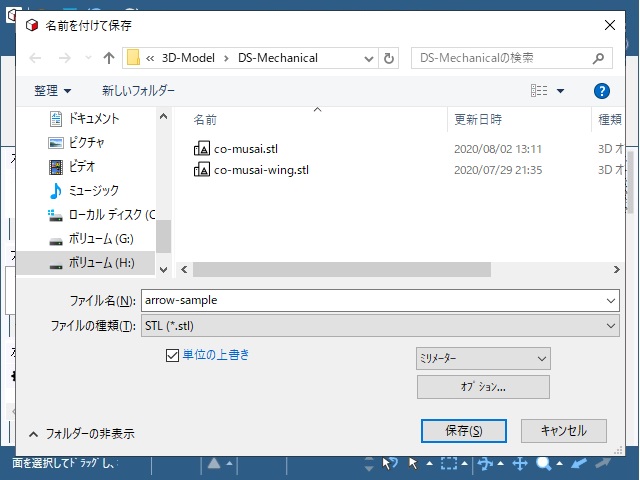
3. CHITUBOXを起動して[開く]メニューから手順2.で保存したSTLファイルを選びます。
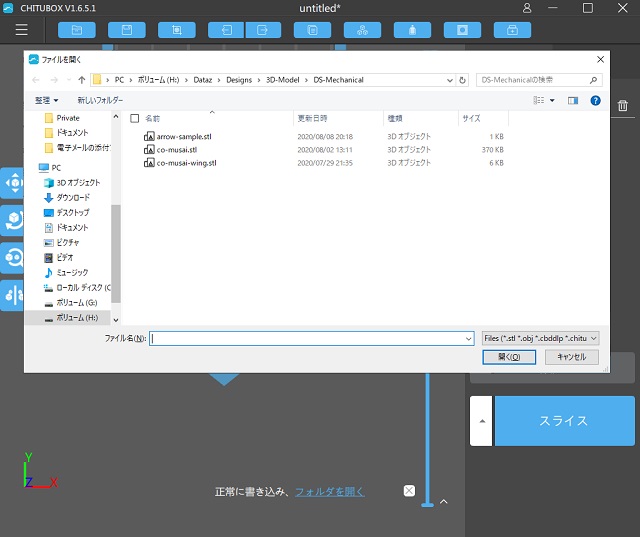
4. CHITUBOX内にモデルが読み込まれます。
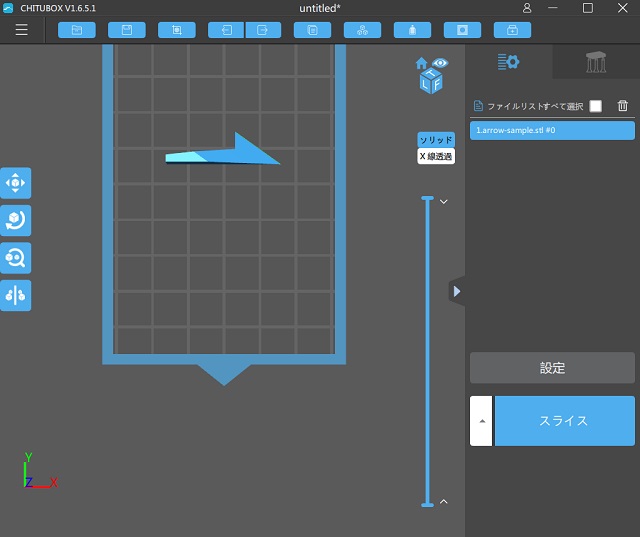
5. CHITUBOX上部メニューの[現在のモデルを複製]をクリックします。
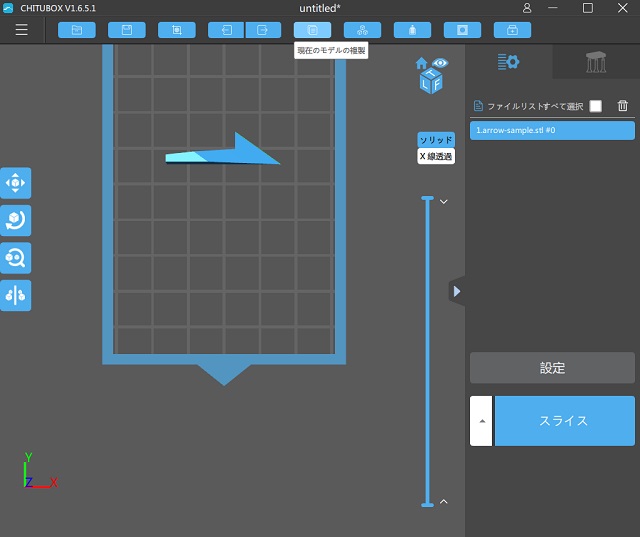
6. モデルがコピーされたら左側メニューから[ミラー]を選び[Xミラー]を選択します。
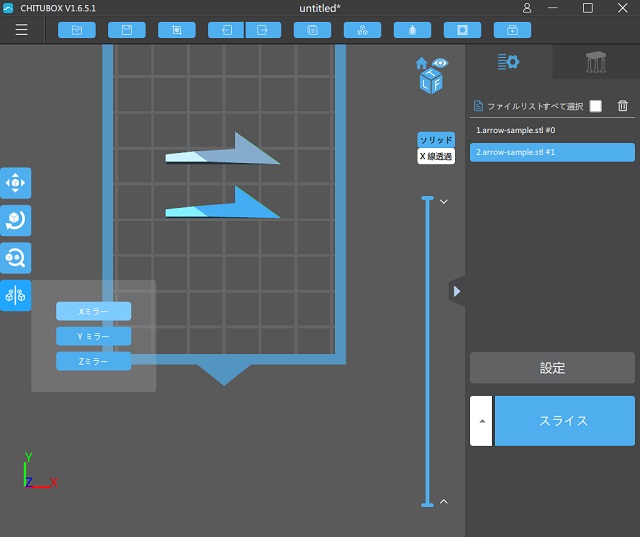
7. 複製されたモデルがミラー化されます。
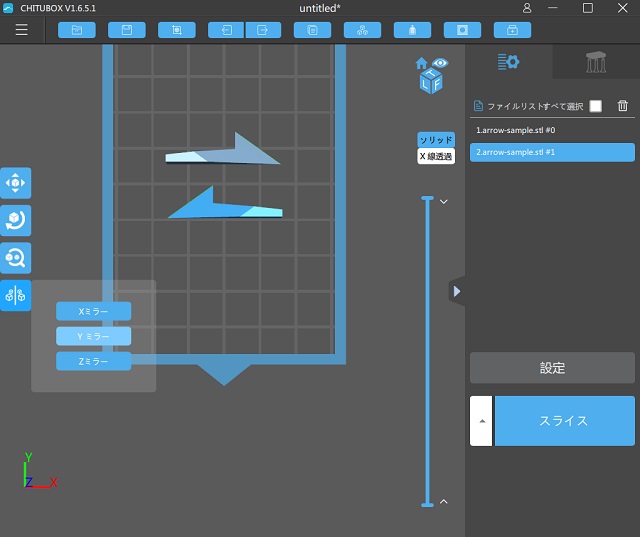
8.[別名で保存]メニューを選択して表示された[保存する]画面で適当な名前を付けて保存します。

9.「DesignSpark Mechanical」を起動して[ファイル|開く]で保存したSTLファイルを選択します。
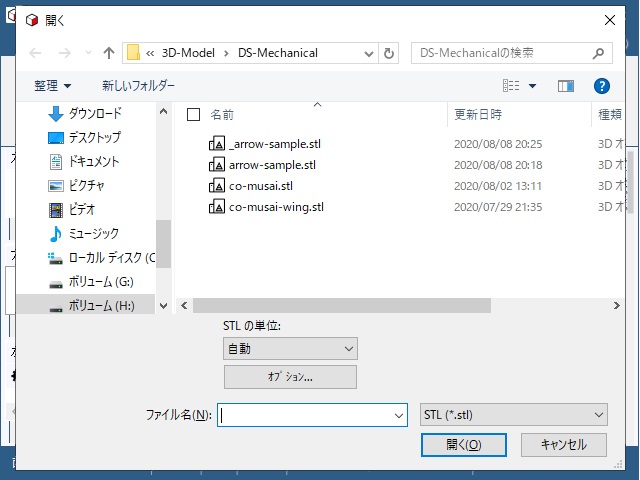
10. ミラー化したモデルが読み込まれます。
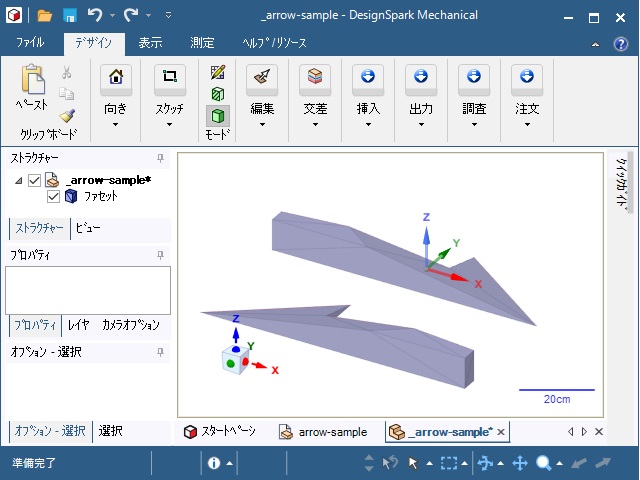
11.[ストラクチャー]画面の[ファセット]をマウスの右ボタンでクリックして表示されたポップアップメニューから[ソリッドに変換|面をマージ]を選択します。
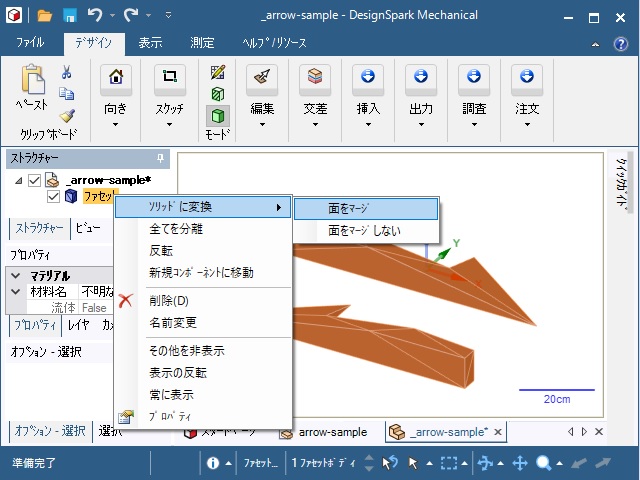
12. ミラー化したモデルがソリッドとして表示されます。
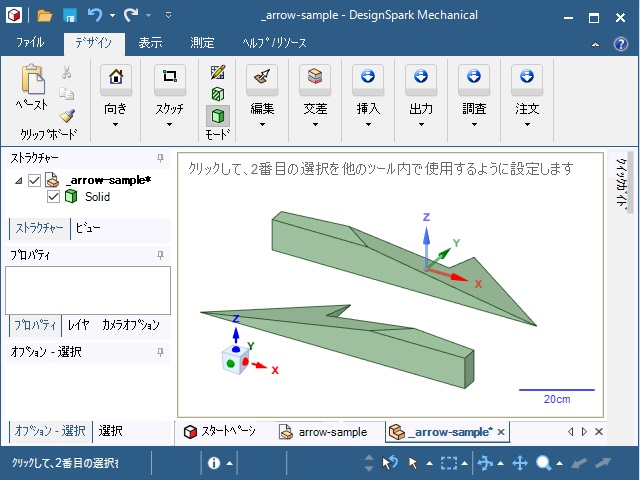
13. 寸法が変わっている場合には[編集|プル|スケール]でモデルのスケールを変更します。
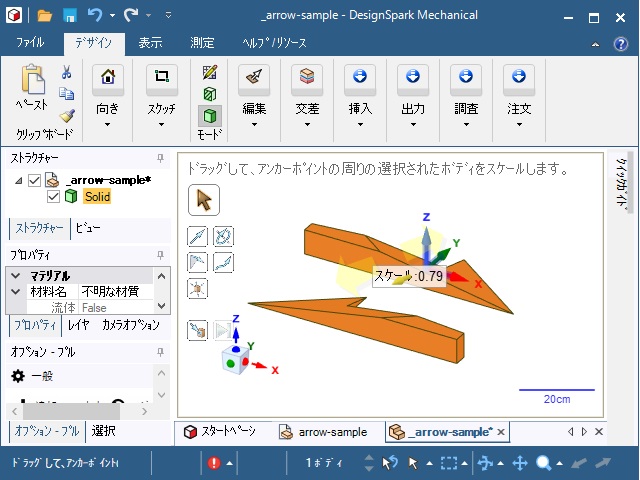
以上の手順で、3DCADで作成したモデルを鏡面で複製することができます。
まとめ
「DesignSpark Mechanical」は商用利用も可能な無料の3D CADソフトウェアですが、探した限り鏡面(ミラー)でモデルを複製する機能がありません。
左右対称のモデルを作成する場合、簡単な造形の場合には手動で作成することも可能ですが複雑な場合には面倒な作業になるため、ミラー機能が欲しくなります。
STLファイルで保存したデータを利用してスライサーソフトの「CHITUBOX」でミラー化した造形物を行うことができます。多少のスケールが変更になるので、完全ではありませんが、手作業でモデルを鏡面で複製を作成するよりは、かなり時間を短縮させることができます。
3Dプリンター用にCADソフトを始めたい人の参考になれば幸いです。
スポンサーリンク
最後までご覧いただき、ありがとうございます。